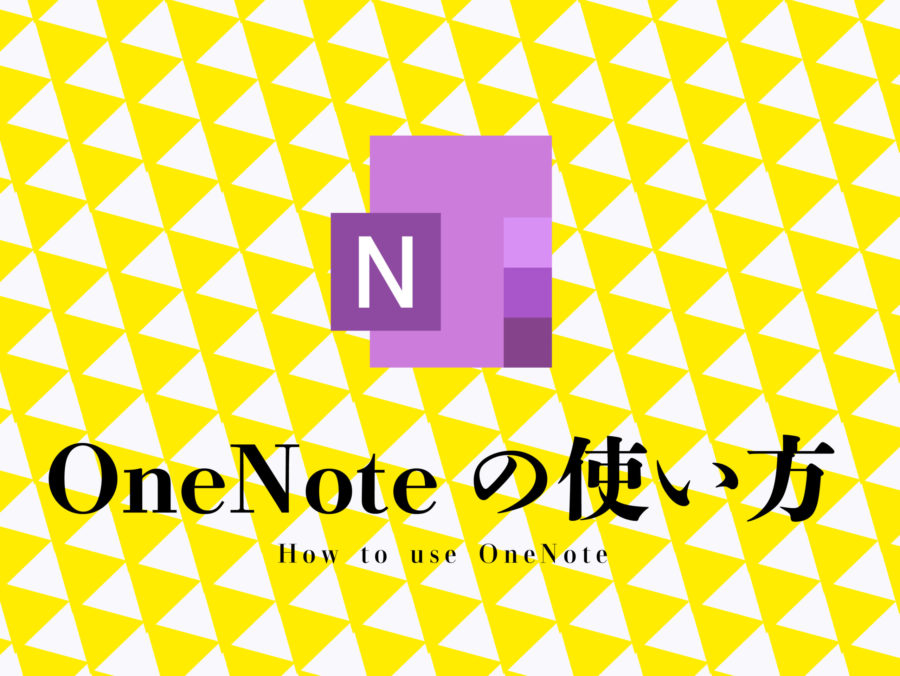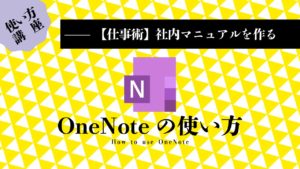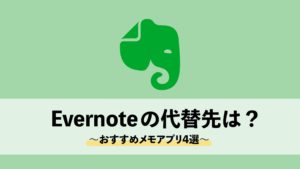OneNote仕事術のうち、最も簡単に出来る方法をお教えしましょう。
OneNoteは検索機能が優秀なので、この機能を応用して社内マニュアルなどをOneNoteで作成してしまうと便利です。
社内マニュアルは働いている個人が作成することがほとんどだと思いますが、作る人によってExcelで作成されていたりWordで作成されていたりとフォーマットがバラバラな時がよくあります。
大体、社内共有フォルダ内に保存されていると思いますが、
フォーマットがバラバラ・名前の付け方もバラバラ。
これだと必要な業務の時に必要なマニュアルを見つけるのに苦労します。
また、マニュアルは絶えず変更されるもの。
結局最初に作成されたマニュアルは古い情報のまま更新されず、
あまり使えないファイルのままひっそりと置かれてしまう状況が多いのではないかなと思います。
そんな社内のマニュアル問題に提言したい!
社内マニュアルこそ「OneNoteを使え」!
【OneNote仕事術】社内マニュアルをOneNoteで作るメリット
- OneNoteはMicrosoftのアプリの一つなので100%皆のパソコンで使える
- 編集の自由度が高い
- ファイルも置いて置ける
- 複数人が編集・閲覧できる
- 検索機能が優秀
- 編集履歴が分かる
OneNoteはほぼ100%皆が使えるアプリだから
OneNoteはMicrosoftが提供するパッケージの中のアプリの一つなので、
パッケージ版を使っている企業や組織のパソコンの中に必ず入っています。
もしもあなたが使いたいデバイスに入っていなかったとしても、
無料で手に入るアプリですので安心して下さい。
編集の自由度が高い
OneNoteはテキストはもちろん書き込みのメモや各種officeファイルの貼り付けを行えます。メモアプリとして最適なうえ、マニュアルを作ろうとしている方の好みに合わせて色々と編集可能です。
OneNoteの編集方法についてはこちらの記事で詳しく説明しています。
複数人が編集・閲覧できる
OneNoteは一つのノートを複数人で閲覧・編集がリアルタイムで出来ます。
一つのノートに複数人で編集してマニュアルを完成させることが出来るのです。
パッケージ版でもMicrosoft365での個人アカウントが付与されている場合でも、
PC端末ごとにユーザーを見分けるため、
OneNoteで書かれた内容は、「誰が編集したのか」が分かる仕様になっています。
日々の変化する業務に対応できるマニュアル作りをする際にはぴったりですよ。
検索機能が優秀・編集履歴が分かる
社内マニュアルを作成する上で重要なのが、
必要な業務の時に必要なマニュアル・手順書が手に入るかです。
OneNoteの検索機能・編集履歴の閲覧機能はその用途に必要な要件を満たしています。
OneNoteの素晴らしい検索機能についてはこちらの記事でも紹介しています。
社内マニュアル作成時、OneNote以外の選択肢について
ここまでOneNoteを使って社内マニュアルを作ることの素晴らしさを説明してきましたが、OneNote以外に社内マニュアルを作成・共有するアイデアを紹介します。
- Notion
- Teams
- Evernote
- Goodnotes
Notion
2022年、日本法人が正式に立ち上がったばかりの新しい業務ツールです。
社内マニュアルのようなストック型情報を扱う、 チーム利用・プライベート利用の選択、 他社との共有のありなし等、 情報の特性によって柔軟に使い方を変化できるツールとなります。
Notionを自分のワークスペースとして設定すると、
過去にブックマークしたWebブラウザや大事なofficeファイル
などの情報を容易に取り出すことが出来ます。
ただ、習熟には若干訓練が必要で、一定の勉強と知識習得に向けたアクションは必要になるツールです。
Teams
Microsoftが開発したチームワークで仕事を進めるためのコミュニケーションツール。
チャットやビデオ会議、リアルタイムでのノート資料を共有・作成できます。
TeamsはOneNoteだけでは十分ではないコミュニケーション方法を
カスタマイズ出来る上位アプリとなります。
OneNoteでは不十分な部分がある場合、Teamsの導入を検討すべきです。
Evernote
老舗のブラウザメモアプリ。
日常のメモからWeb上のブックマークまで、ブラウザ・デバイス上で 共有することが出来ます。
単純な業務フローの共有(メモ程度の周知)には有用だと思いますが、 様々な形式のファイルをやり取りしたり、 リストやタスクのツリー構造のカスタマイズ不可など、 制約が多いイメージです。
Goodnotes
一言で言えばiPad版OneNoteです。
OneNoteのように編集方法が豊富で操作性も簡単。
無料アプリで提供されている(有料版もある)のでアプリをダウンロードすれば 使用できます。
ただ、無料版で作成できるブック数に制限があり、 細かくノートを分冊して管理したい組織には不向きです。
それでもやっぱりNoeNoteが仕事においては便利だと思う点
以上が、OneNote以外に社内マニュアルを共有するツールとして有益なものを紹介しました。
紹介しておいてなんですが、どのツールを使うにしても、
単純な社内マニュアルの共有には
OneNoteが一番便利なんじゃないかと筆者は思います。
なぜなら、無料だから
何度でも言いますが、OneNoteはMicrosoft が無料で開放してくれているメモアプリですので、社員全員が使うことが出来ますし無料です。
OneNote以外のメモアプリの選択肢は「最初は無料だけどアップグレード版は有料」のものがほとんどで最終的に課金されるサービスがほとんど。
それならMicrosoftのOneNoteでサクッと社内マニュアルを作って
「みんな!ココ見て!」
と言っておけば業務は回ると思います。
さらに便利なOneNoteの使い方についてはコチラの記事で詳しく説明していますので興味ある人は是非。